大部分的用户在使用wps时都会感受到里面的功能是十分实用的,可以帮助用户解决很多麻烦,同时减少了很多不必要的操作步骤,提高用户在编辑文件时的效率,因此wps这款办公软件成为了用户电脑上和手机上的必备软件,当然用户在使用wps这个软件时会遇到一些小问题,例如有用户不知道如何设置wps表格中性别的下拉列表,相信大家在利用表格办公时,会涉及到要录入大量随机且重复的数据,用户就可以制作一个下拉列表来帮助自己完成这个重复录入的工作,那么接下来就由小编来向大家介绍一下这个问题的具体解决方法吧,希望你们能够喜欢。

方法步骤
1.在wps软件中编辑好表格后,选中表格中的性别一栏的单元格
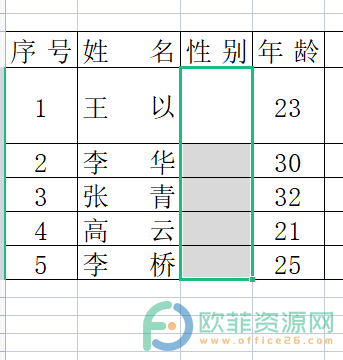
2.选中后点击页面上方菜单栏中的数据选项,将会显示出数据的相关选项卡,在选项卡中选择下拉列表图标
电脑版wps表格的数据有效性如何设置文本长度
众所周知wps是一款热门的办公软件,给用户带来了许多便利,wps这款软件拥有其他办公软件强大的功能支持,因此在wps中可以编辑word文档或是excel表格等,可以编辑多种类型的文件
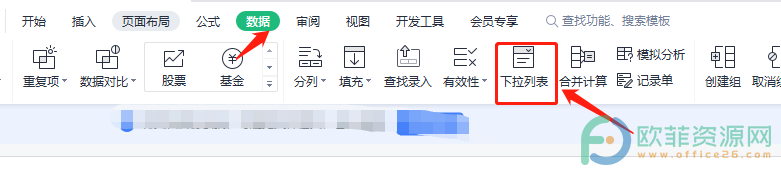
3.会看到一个插入下拉列表的新窗口,点击右上角的绿色加号,在下方的文本框中依次输入男和女,最后点击右下角的确定按钮即可
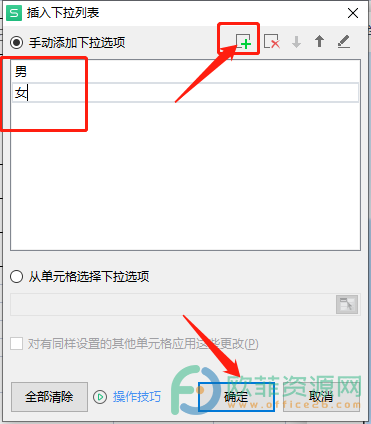
4.返回到表格中就可以看到性别一栏的单元格一个倒三角符号,点击它即可选择男女性别了
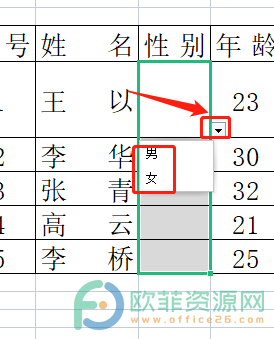
在遇到用户提出的上述问题时,就可以来看看小编总结整理出来的具体解决方法,在wps中编辑表格时会遇到需要录入性别的情况,我们只需要设置一个下拉列表即可帮助自己迅速填好数据。
电脑WPS文档怎么调整边框
编辑文档文本内容的时候,经常会使用的编辑软件中的各种功能设置文本中的内容,比如将重要的部分下方添加着重号,或者在更改别人文档内容的时候给需要删除的部分增加删除线,让



